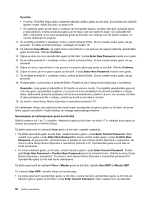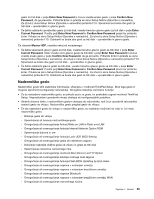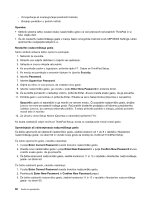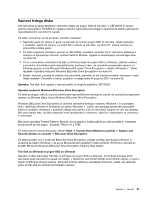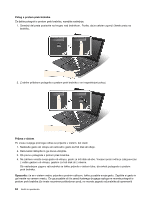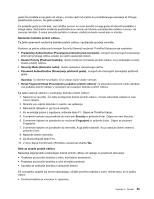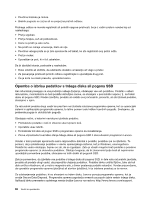Lenovo ThinkPad X1 (Slovenian) User Guide - Page 79
Varnost trdega diska, korakih Microsoft Windows BitLocker Drive Encryption Step-by-Step Guide«.
 |
View all Lenovo ThinkPad X1 manuals
Add to My Manuals
Save this manual to your list of manuals |
Page 79 highlights
Varnost trdega diska Vaš računalnik podpira izboljšano varnostno rešitev za pogon SSD ali trdi disk. V UEFI BIOS in strojno opremo prenosnikov ThinkPad so vgrajene številne najnovejše tehnologije in algoritmi za zaščito gesel pred nepooblaščenimi varnostnimi napadi. Če želite varnost kar se da povečati, naredite naslednje: 1. Nastavite geslo ob vklopu in geslo za trdi disk za notranji pogon SSD ali trdi disk. Glejte postopke v razdelkih »Geslo ob vklopu« na strani 56 in »Gesla za trdi disk« na strani 57. Zaradi varnosti so priporočljiva daljša gesla. 2. Če želite zagotoviti zanesljivo varnost za UEFI BIOS, uporabite varnostni čip in varnostno aplikacijo s funkcijo za upravljanje možnosti Trusted Platform Module. Oglejte si »Nastavljanje varnostnega čipa« na strani 62. 3. Če je v računalniku nameščen trdi disk za šifriranje diska ali pogon SSD za šifriranje, zaščitite vsebino pomnilnika računalnika pred nepooblaščenim dostopom tako, da uporabite programsko opremo za šifriranje pogona, kot je Microsoft Windows BitLocker® Drive Encryption v sistemu Windows 7. Glejte razdelek »Uporaba možnosti Windows BitLocker Drive Encryption« na strani 61. 4. Preden zavržete, prodate ali oddate svoj računalnik, preverite, ali ste izbrisali podatke, shranjene v njem. Glejte razdelek »Obvestilo o izbrisu podatkov s trdega diska ali pogona SSD« na strani 66. Opomba: Trdi disk, ki je vgrajen v vaš računalnik, je mogoče zaščititi z UEFI BIOS. Uporaba možnosti Windows BitLocker Drive Encryption Če želite pomagati zaščititi svoj računalnik pred nepooblaščenim dostopom, pazite, da uporabite programsko opremo za šifriranje diska, kot je Windows BitLocker Drive Encryption. Windows BitLocker Drive Encryption je celostna varnostna funkcija v sistemu Windows 7 in je podprta tudi v različicah Ultimate in Enterprise za sistem Windows 7. Lahko vam pomaga zavarovati operacijski sistem in podatke, shranjene v podatkih vašega računalnika, tudi če računalnik izgubite ali vam ga ukradejo. BitLocker deluje tako, da šifrira datoteke vseh uporabnikov in sistemov, vključno z datotekami za izmenjavo in mirovanje. BitLocker uporablja Trusted Platform Module, da se zagotovi boljša zaščita za vaše podatke in integriteta komponente za hitri zagon. Združljivi TPM je V1.2 TPM. Če želite preveriti stanje BitLocker, kliknite Start ➙ Control Panel (Nadzorna plošča) ➙ System and Security (Sistem in varnost) ➙ BitLocker Drive Encryption. Če želite izvedeti več o možnosti BitLocker Drive Encryption, pojdite na Help and Support (Pomoč in podpora) za sistem Windows 7 ali pa na Microsoftovem spletnem mestu poiščite »Priročnik z navodili po korakih Microsoft Windows BitLocker Drive Encryption Step-by-Step Guide«. Trdi disk za šifriranje in pogon SSD za šifriranje Nekateri modeli vključujejo trdi disk za šifriranje ali pogon SSD za šifriranje. Ta funkcija pomaga ščititi računalnik pred varnostnimi napadi na medijih, v bliskovnih pomnilnikih NAND ali krmilnikih naprav, in sicer s čipom za šifriranje strojne opreme. Da boste funkcijo šifriranja uporabljali učinkovito, pazite, da nastavite geslo za trdi disk za notranjo pomnilniško napravo. Poglavje 4. Varnost 61